ps给街道情侣图片加上梦幻的蓝色调(3)
来源:sc115.com | 361 次浏览 | 2015-09-14
标签: 色调 街道
2、按Ctrl
+ J 把当前可选颜色调整图层复制一层,不透明度改为:50%,如下图。

<图8>
3、创建曲线调整图层,对绿,蓝通道进行调整,参数设置如效果图9,10,效果如效果图11。这一步给图片增加蓝色。
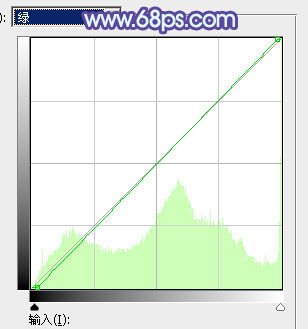
<图9>
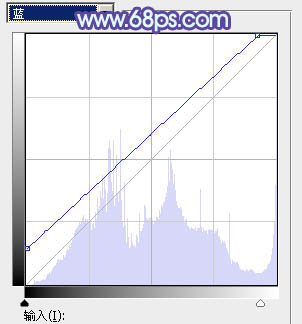
<图10>

<图11>
4、按Ctrl + Alt + 2 调出高光选区,创建纯色调整图层,颜色设置为淡蓝色:#E8F2FA,确定后把混合模式改为“变暗”,效果如下图。这一步给图片高光部分增加淡蓝色。

<图12>
5、按Ctrl + J把当前纯色调整图层复制一层,混合模式改为“正常”,不透明度改为:30%,效果如下图。这一步给图片增加淡蓝色。

<图13>

<图8>
3、创建曲线调整图层,对绿,蓝通道进行调整,参数设置如效果图9,10,效果如效果图11。这一步给图片增加蓝色。
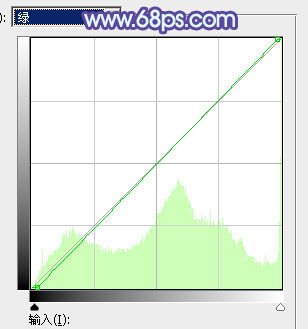
<图9>
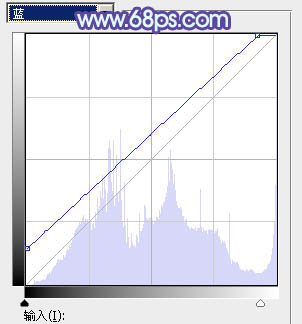
<图10>

<图11>
4、按Ctrl + Alt + 2 调出高光选区,创建纯色调整图层,颜色设置为淡蓝色:#E8F2FA,确定后把混合模式改为“变暗”,效果如下图。这一步给图片高光部分增加淡蓝色。

<图12>
5、按Ctrl + J把当前纯色调整图层复制一层,混合模式改为“正常”,不透明度改为:30%,效果如下图。这一步给图片增加淡蓝色。

<图13>
搜索: 色调 街道
- 上一篇: ps调出鲜艳色调的ICON图片
- 下一篇: ps给荒地美女加上漂亮的阳光色
 片头 46
片头 46